私たちが住んでいる時代には、テレワークと遠隔教育が非常に重要になっています。そのため、リモート通信を支援する多くのツールが登場しました。ただし、すべてが新しいわけではありませんが、現在は関連性があります。そのうちの1つはJitsiMeetデスクトップです。ホットあなたはそれをインストールする方法を学びます。
Jitsi Meetとは何ですか?
Jitsi Meetは、グループビデオ通話を発信できる無料のオープンソースツールです。プロプライエタリソリューションに関する主な違いは、それが非常にプライベートで暗号化されており、インスタンスをデプロイできることです。
これにより、Jitsi Meetは追加費用がかからないため、プライベート環境や教育環境での使用に適しています。
JitsiMeetデスクトップクライアント
コミュニティからの貢献のおかげで、JitsiMeet用のデスクトップクライアントがあります。このクライアントはElectronで構築されているため、Windowsだけでなく多くのLinuxディストリビューションとも互換性があります。
このクライアントのおかげで、デスクトップから常に暗号化してJitsiサーバーにアクセスできるようになります。これに加えて、Always on Topのオプションを使用できます。 何も見逃さないように。このプログラムのもう1つの機能は、常に最新の安定バージョンを使用できるようにする自動更新機能を備えていることです。
要するに、これは小さなアプリケーションですが、ブラウザからJitsiを使用する必要がないように、Jitsiをデスクトップに導入するという目的を果たします。
APTを使用したDebian11へのJitsiMeetデスクトップのインストール
Jitsi Meetをインストールするには、いくつかのオプションがあります。最も一般的なのはAPTを使用することです。このためには、アプリケーションのGitHubプロファイルで利用可能なDEBパッケージの最新の安定バージョンをダウンロードする必要があります。
ダウンロードしたら、ファイルブラウザを開き、ダウンロードしたフォルダに移動します。
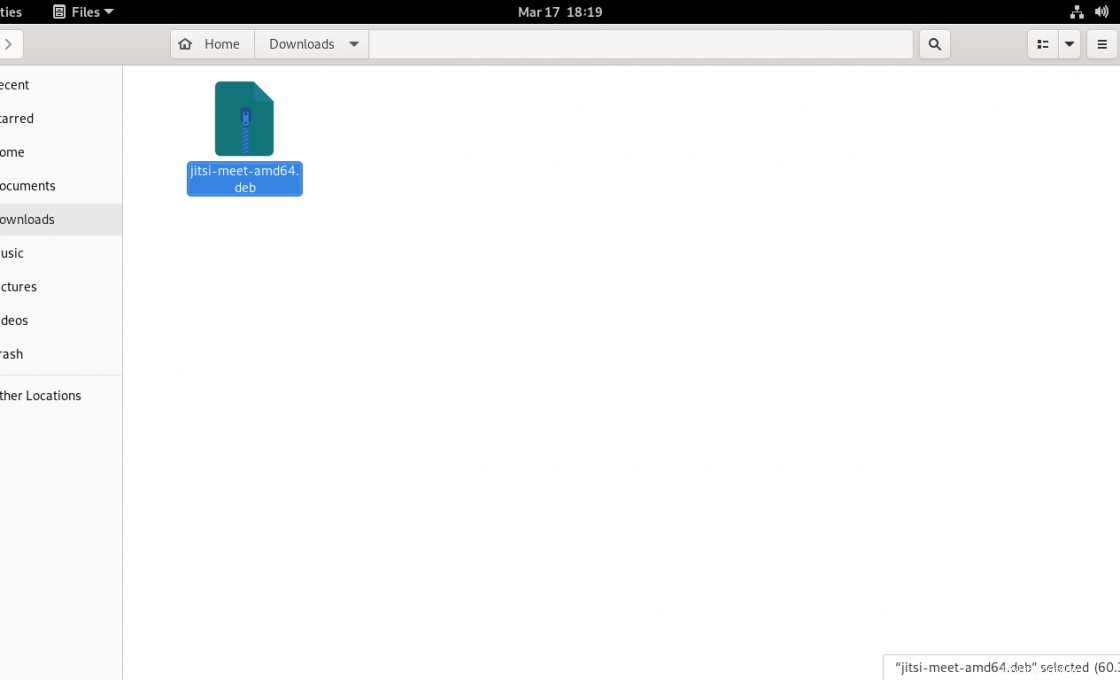
パッケージを右クリックしてプロパティにアクセスし、プログラムから開く タブをクリックし、ソフトウェアのインストールを選択します 変更を適用します。
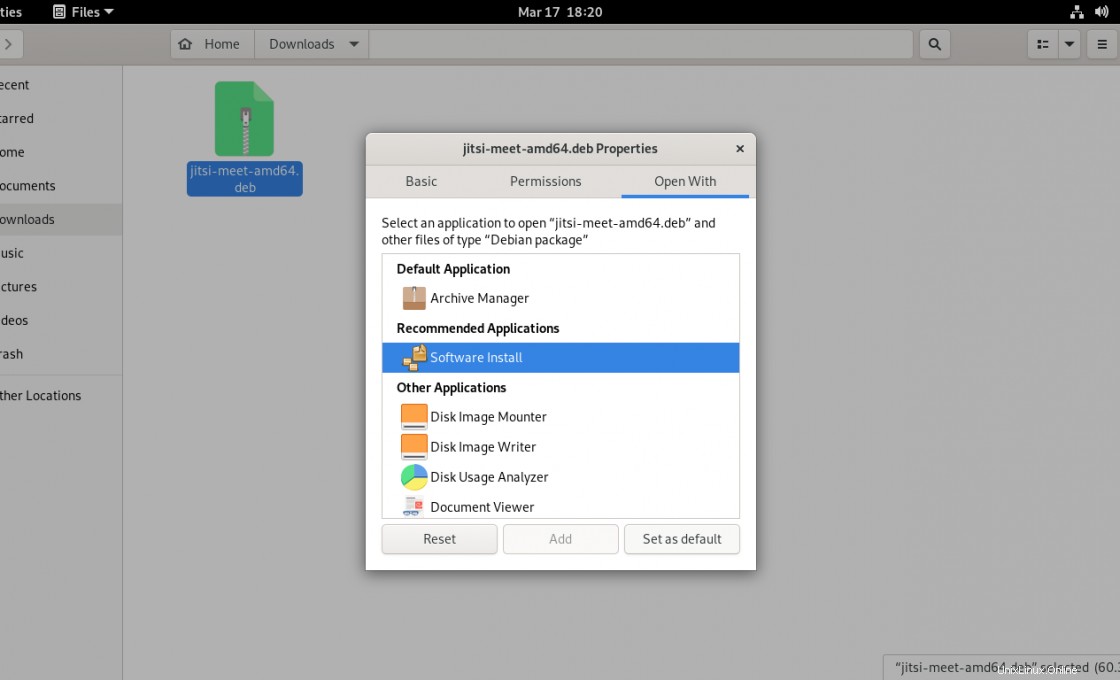
パッケージをグラフィカルにインストールするには、パッケージとソフトウェアインストーラーをダブルクリックします。 開きます。
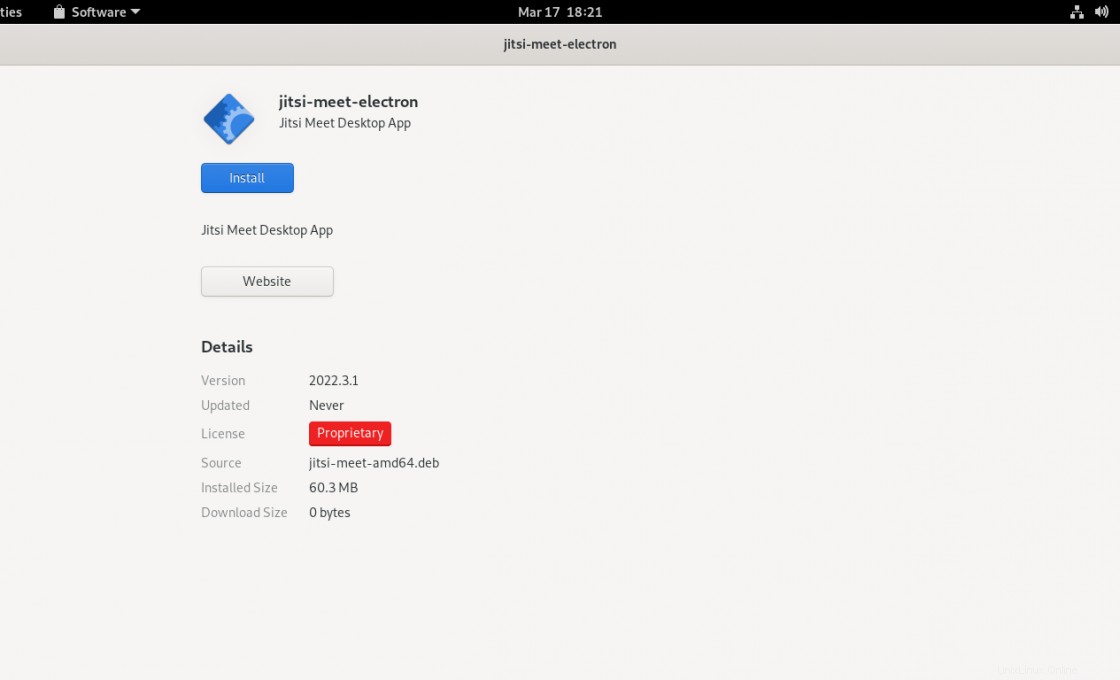
インストールをクリックするだけです ボタンをクリックしてパスワードを入力します。
次に、メインメニューから実行できます。
コンソールが気に入ったら、このようなことをすべて行うことができます。
最初にパッケージをダウンロードします
wget https://github.com/jitsi/jitsi-meet-electron/releases/download/v2022.3.1/jitsi-meet-amd64.deb次に、APTを使用してインストールします。
sudo apt install ./jitsi-meet-amd64.debターミナルから実行することもできます。
Flatpakを使用してJitsiMeetデスクトップをインストールする
Jitsi Meetデスクトップをインストールする別の方法は、Flatpakを使用してインストールすることです。この非常に人気のあるテクノロジーにより、すべての依存関係を持つ分離されたシステムパッケージを楽しむことができます。
まず、Flatpakをインストールします
sudo apt install flatpak次に、アプリケーションがホストされているFlathubリポジトリを追加します。
sudo flatpak remote-add --if-not-exists flathub https://flathub.org/repo/flathub.flatpakrepo最後に、実行してアプリケーションをインストールします
sudo flatpak install flathub org.jitsi.jitsi-meetあとはメインメニューから実行するだけです。
JitsiMeetデスクトップの使用
インストールして実行すると、次の画面が表示されます。
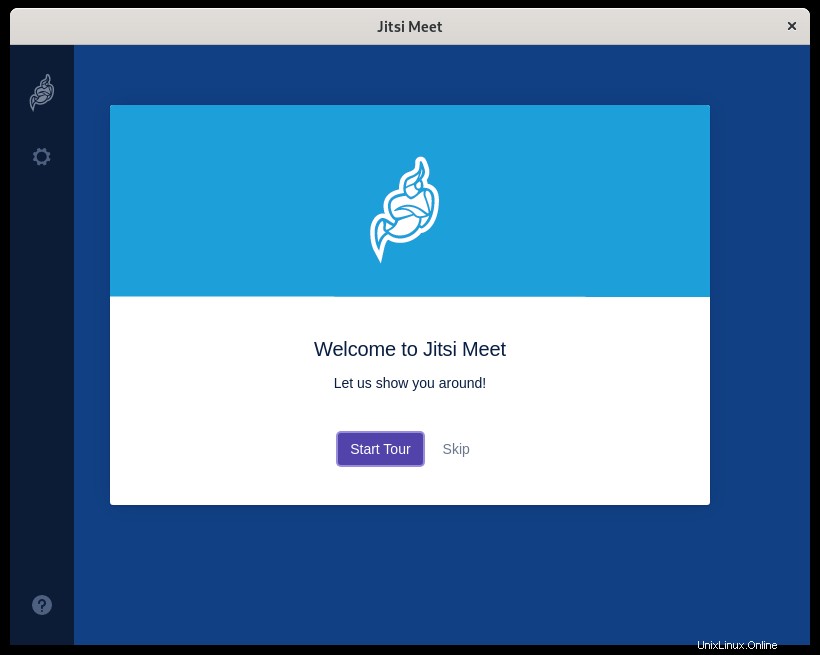
ツアーに参加して、ツールの使用方法に関する簡単なチュートリアルを入手するか、別の日にそのままにしておくことができます。
いずれの場合も、会議またはJitsiインスタンスのアドレスを入力する必要があるテキストボックスが表示されます。
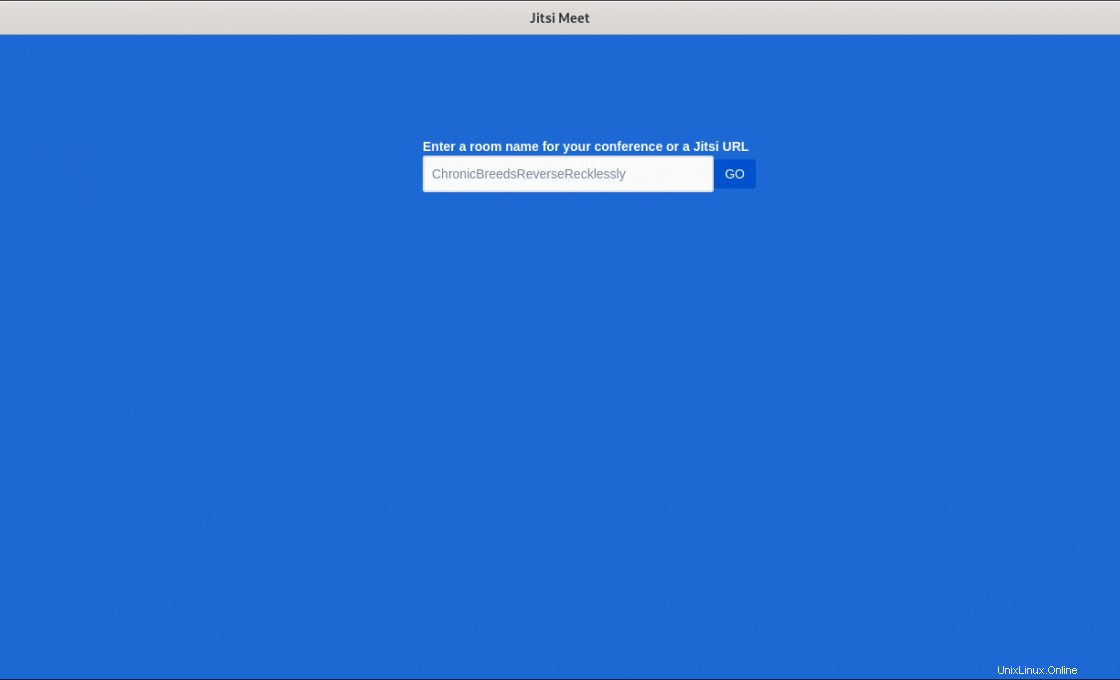
オプションでは、サーバーのリクエスト時間を制御したり、URLを設定したりできます。
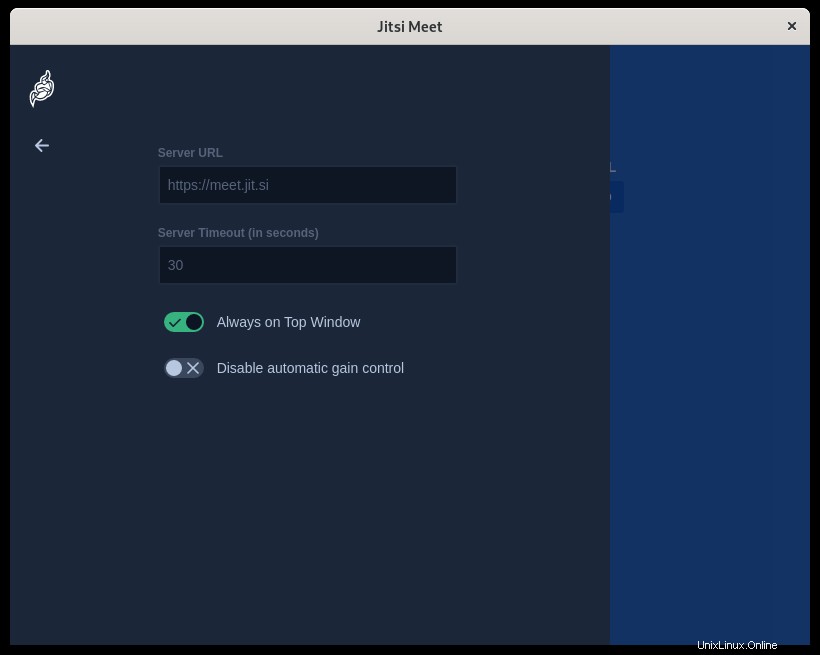
ツールのアンインストール
これ以上使用したくない場合は、アンインストールすることをお勧めします。
APT経由でインストールした場合は、ターミナルを開いて実行します
sudo apt remove jitsi-meet-electronただし、Flatpakを介してインストールした場合は、実行するのが最善の方法です
sudo flatpak remove org.jitsi.jitsi-meet結論
この投稿では、Jitsi Meetインスタンスにアクセスするためのより便利な方法である、Jitsi Meetデスクトップをインストール、アンインストール、および使用する方法を学びました。これにより、チームと通信できるようになります。
気に入っていただき、投稿を共有していただければ幸いです。